
2024 年 10 月 3 日,Windows Server 2025 正式发布了。这是最新的长期支持版本。本站制作了 Windows Server 2025 Datacenter 版 DD 镜像,分别是:
1. 中文版 Windows Server 2025 Datacenter(Windows build 版本号:26100.1742)
2. 英文版 Windows Server 2025 Datacenter(Windows build 版本号:26100.1742)
3. 日文版 Windows Server 2025 Datacenter(Windows build 版本号:26100.1742)
以上镜像按顺序,分别基于以下原版镜像制作完成(来自微软官方的 OEM portal):
1. X23-81954_26100.1742.240906-0331.ge_release_svc_refresh_SERVER_OEMRET_x64FRE_zh-cn.iso
2. X23-81958_26100.1742.240906-0331.ge_release_svc_refresh_SERVER_OEMRET_x64FRE_en-us.iso
3. X23-81963_26100.1742.240906-0331.ge_release_svc_refresh_SERVER_OEMRET_x64FRE_ja-jp.iso
镜像具备以下特点
1. 集成了以下驱动程序。适用于大部分 KVM,XEN 虚拟化的 VPS 以及采用 Intel 网卡的服务器,比如 vultr,kimsufi,hetzner,oneprovider,online.net 等等。
1) KVM 驱动 (virtio 0.1.262-2):
https://fedorapeople.org/groups/virt/virtio-win/direct-downloads/archive-virtio/virtio-win-0.1.262-2/virtio-win-0.1.262.iso
2) XEN 驱动 (AWS PV Driver 8.4.3):
https://s3.amazonaws.com/ec2-windows-drivers-downloads/AWSPV/Latest/AWSPVDriver.zip
同时包含了 AWS NVMe Driver 1.5.1:
https://s3.amazonaws.com/ec2-windows-drivers-downloads/NVMe/Latest/AWSNVMe.zip
为什么使用亚马逊 AWS 的 XEN 驱动,原因是 XEN 官方提供的驱动都是未签名的,直接添加进去系统会导致出错。
3) Intel 网卡驱动 (29.3):
https://downloadmirror.intel.com/831141/Wired_driver_29.3_x64.zip
参考:https://www.intel.com/content/www/us/en/download/18293/intel-network-adapter-driver-for-windows-10.html
2. 无需 VNC 交互直接无人值守安装,DD 完成后重启系统,稍等片刻即可远程登录桌面
3. 关闭 Ctrl + Alt + Del 快捷键登录方式
4. 关闭服务器管理器开机自启动
5. 关闭 IE 安全增强配置
6. 默认开启 Windows 远程桌面
7. 默认已屏蔽端口 135,137,138,139,445,预防勒索病毒
8. 基于 Dism++ 自带的一些系统优化,如隐藏快捷方式小箭头,启用 Windows 照片查看器等等
9. 基于安全考虑,关闭了默认共享,关闭了远程协助。
10. 基于安全考虑,建议更改远程连接默认的 3389 端口。因此制作了一个 bat 脚本可以一键修改 RDP 端口。请点击这里下载,解压后,用管理员权限运行 bat 脚本,输入端口号后回车执行,然后再重启计算机即可生效。
11. 安装了 7-Zip 24.08
12. 卸载了 AzureArcSetup
安装方式
1. 在基于 KVM 或 XEN 虚拟化 VPS 上的安装过程
内存建议 4GB 起,硬盘建议 30GB 起。用 root 用户 ssh 进去后执行以下的命令,然后静静等待即可。
安装速度取决于网络下载镜像的速度,基本上等待 10 – 60 分钟后,再次打开 VNC 就能看到熟悉的 Windows 登录界面了。
注:InstallNET.sh 脚本由 Vicer 开发,参考网址:https://moeclub.org
2. 在 Kimsufi 等有救援模式的服务器上安装过程
把 Netboot 改为救援(Rescue)模式后,稍等片刻,会收到邮件告知 root 密码。用 root 用户 ssh 进去后执行以下的命令,等待命令完成。然后退出 ssh 登录。把 Netboot 改为从硬盘(Hard disk)启动,然后重新启动。
远程桌面的默认用户名和密码
用户名: administrator
密码: 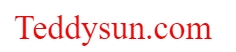
注意:请在安装完成后登录远程桌面,立即进行 Windows 自动更新以及修改 Administrator 的密码。
Windows Server 2025 Datacenter (build: 26100.1742) 镜像,适用于 BIOS + MBR 模式,文件名,大小,SHA-1 和 MD5 信息如下
1. zh-cn_win2025.xz, 4.02GB, 69dc0cb28dd91d8355688556f5f42571c07a529e, 235a7722b44f685cc8057a096c8297b0
2. en-us_win2025.xz, 3.95GB, 8802490f5baea798f69737726f5045dd61a59c31, 2c12f95a9f482af68dfb132d45b8665d
3. ja-jp_win2025.xz, 3.96GB, a4e0d2c731cff66f0ca1a54fe0cc077fa71ba351, be3a3f219b589e727760fd6cbb12afc6
Windows Server 2025 Datacenter (build: 26100.1742) 镜像,适用于 UEFI + GPT 模式,文件名,大小,SHA-1 和 MD5 信息如下
1. zh-cn_win2025_uefi.xz, 4.09GB, f0c0916ea52326b3e96d23130ee8e25d5737f408, 7e4b3354598b31362aa412656f0c121a
2. en-us_win2025_uefi.xz, 4.20GB, 52b7345f200850664479854bf30f0a2eb2021a75, f46ecfd77286b522967886400076b7af
3. ja-jp_win2025_uefi.xz, 4.05GB, f9725126a662797dec4129915f8d1624f66e4297, 18fe5238f4cb15827833b9b614988dcf
下载链接(DD download URL)
Windows Server 2025 Datacenter (build: 26100.1742) 镜像,适用于 BIOS + MBR 模式的链接地址:
https://dl.lamp.sh/vhd/zh-cn_win2025.xz
https://dl.lamp.sh/vhd/en-us_win2025.xz
https://dl.lamp.sh/vhd/ja-jp_win2025.xz
Windows Server 2025 Datacenter (build: 26100.1742) 镜像,适用于 UEFI + GPT 模式的链接地址:
https://dl.lamp.sh/vhd/zh-cn_win2025_uefi.xz
https://dl.lamp.sh/vhd/en-us_win2025_uefi.xz
https://dl.lamp.sh/vhd/ja-jp_win2025_uefi.xz
一些事项
1. 这些镜像仅出于学习目的制作,系统默认是没有激活的,如你需要长期使用,请使用正版 Windows Key 激活系统。
2. Windows Server 2025 Datacenter 的 DD 镜像为 15GB 的 VHD,安装成功后需要手动扩展一下磁盘。
3. 镜像全部是由原版 MSDN 制作完成,本人可以保证没有夹带任何私货,若不相信本人者,请不要使用。
4. 使用 Windows 的 DD 镜像有可能会违反某些商家的 TOS,如果因为使用本人制作的镜像而导致被商家惩罚,本人概不负责。
5. BIOS + MBR 模式无法识别大于 2TB 以上的硬盘空间。也就是说,如果 DD 所在的系统盘容量大于 2TB,那么最多只能利用到 2TB,其余的硬盘空间会无法利用。当然,如果服务器有多块硬盘,除了系统盘以外的硬盘被正常识别并使用 GPT 磁盘分区形式的情况下,则可以正常使用全部容量。
如果你确定自己的 VPS 或服务器支持从 UEFI 启动,那么请使用适用于 UEFI 启动的 Windows 系统 DD 镜像。
推荐本站淘宝优惠价购买喜欢的宝贝:
本文链接:https://hqyman.cn/post/8490.html 非本站原创文章欢迎转载,原创文章需保留本站地址!
休息一下~~



 微信支付宝扫一扫,打赏作者吧~
微信支付宝扫一扫,打赏作者吧~